Neue Telefonnotiz (Memoclip): Unterschied zwischen den Versionen
(Die Kategorien wurden geändert.) |
|||
| (14 dazwischenliegende Versionen von 3 Benutzern werden nicht angezeigt) | |||
| Zeile 1: | Zeile 1: | ||
| − | [[Hauptseite]] > [[:Category: | + | [[Hauptseite]] > [[:Category:Kanzleiverwaltung|Kanzleiverwaltung]] > [[Memoclip]] > [[Neue Telefonnotiz (Memoclip)]] |
==Allgemeines== | ==Allgemeines== | ||
| + | |||
| + | <imagemap> | ||
| + | Datei:Memoclip_neue_Tel.png| | ||
| + | |||
| + | rect 6 59 86 89 [[Neue_Telefonnotiz_(Memoclip)#Senden|Klicken Sie auf diesen Button, um die Telefonnotiz zu versenden. Handelt es sich um eine Telefonnotiz, die Sie von einem anderen Benutzer bekommen haben, sehen Sie an dieser Stelle einen Antwortbutton.]] | ||
| + | rect 89 60 218 89 [[Neue_Telefonnotiz_(Memoclip)#Senden_und_Speichern|Hierüber senden Sie die Telefonnotiz und speichern sie nach Versand in die Clipleiste.]] | ||
| + | rect 233 59 318 87 [[Neue_Telefonnotiz_(Memoclip)#Speichern|Schließt die Telefonnotiz und speichert sie in die Clipleiste.]] | ||
| + | rect 323 62 406 87 [[Neue_Telefonnotiz_(Memoclip)#Schlie.C3.9Fen|Schließt die Telefonnotiz.]] | ||
| + | rect 419 60 446 87 [[Neue_Telefonnotiz_(Memoclip)#Drucken|Druckt die Telefonnotiz und ruft die Programmfunktion Archivieren in E-Akte auf, mit der Sie die Möglichkeit haben, die Telefonnotiz in der zugeordneten E-Akte zu archivieren.]] | ||
| + | rect 454 62 488 87 [[Neue_Telefonnotiz_(Memoclip)#Anhang|Sie können beliebige Dateien durch Klick auf oder per Drag & Drop in die Telefonnotiz als Kopie einfügen. Beigefügte Diktate können vom Empfänger per Doppelklick abgehört werden.]] | ||
| + | rect 491 65 581 85 [[Neue_Telefonnotiz_(Memoclip)#L.C3.B6schen|Löscht die aktuell angezeigte Telefonnotiz]] | ||
| + | rect 583 60 686 90 [[Neue_Telefonnotiz_(Memoclip)#Bl.C3.A4ttern|Über diese Buttons blättern Sie zwischen Ihren Clips vor und zurück.]] | ||
| + | rect 4 124 118 154 [[Neue_Telefonnotiz_(Memoclip)#Aktennummer|Geben Sie hier eine Aktennummer ein, damit die zur Akte gespeicherten Beteiligten im Feld Beteiligter/Anrufer zur Auswahl vorgeschlagen werden. Weitere Informationen zur Eingabe der Aktennummer erhalten Sie hier.]] | ||
| + | rect 156 127 691 152 [[Neue_Telefonnotiz_(Memoclip)#Beteiligter.2FAnrufer|Sofern Sie im Feld Aktennummer eine Akte angegeben haben, können Sie über diese Auswahlliste die zur entsprechenden Akte gespeicherten Personen auswählen.]] | ||
| + | rect 11 172 149 197 [[Neue_Telefonnotiz_(Memoclip)#Anrufgrund|Wählen Sie hier den Anrufgrund aus. Der in der Auswahlliste gewählte Text wird in die Telefonnotiz als Anliegen übernommen.]] | ||
| + | rect 159 172 691 199 [[Neue_Telefonnotiz_(Memoclip)#Vorlage_f.C3.BCr_Telefonnotiz|Wählen Sie hier eine Vorlage für die Telefonnotiz.]] | ||
| + | rect 3 212 68 247 [[Neue_Telefonnotiz_(Memoclip)#Priorit.C3.A4t|Klicken Sie hier, um die Telefonnotiz als weniger wichtig einzustufen. Die Telefonnotiz wird dann in der Clipleiste mit diesem Symbol gekennzeichnet.]] | ||
| + | rect 76 217 146 242 [[Neue_Telefonnotiz_(Memoclip)#Benutzer|Aktivieren Sie diese Einstellung, wenn Sie die Telefonnotiz über das Kanzleinetz oder per E-Mail an einen andere Person versenden wollen.]] | ||
| + | rect 149 217 183 242 [[Neue_Telefonnotiz_(Memoclip)#Alle|Wählen Sie alle, wenn die Telefonnotiz an alle Empfänger in der Liste gesendet werden soll.]] | ||
| + | rect 194 217 408 245 [[Neue_Telefonnotiz_(Memoclip)#Auswahl|Wählen Sie einen Benutzer oder mehrere Benutzer aus der Liste. Die Auswahlliste können Sie über um E-Mail-Empfänger ergänzen.]] | ||
| + | rect 431 220 491 240 [[Neue_Telefonnotiz_(Memoclip)#Vollbild|Haben Sie Vollbild gewählt, wird die Telefonnotiz bei kanzleiinternem Versand an einen anderen Benutzer sofort nach dem Senden beim Empfänger im Vollbildmodus angezeigt. Sie können so sicher sein, dass der Empfänger die Nachricht sofort zur Kenntnis nimmt.]] | ||
| + | rect 6 295 673 412 [[Neue_Telefonnotiz_(Memoclip)#Anzeige|Hier sehen Sie den Text der Telefonnotiz, den Sie auch überschreiben können. ]] | ||
| + | |||
| + | desc none | ||
| + | </imagemap> | ||
| + | |||
| + | Mit der Telefonnotiz können Sie Informationen, Mitteilungen oder Rückrufbitten zu eingehenden Telefonaten erfassen, weiterleiten, drucken oder speichern. Beim Druck wird Ihnen angeboten, die Telefonnotiz gleichzeitig in die zugeordnete E-Akte zu archivieren. Die Telefonnotiz wird in der Clipleiste mit dem Symbol gekennzeichnet. | ||
==Funktionen in der Toolbar== | ==Funktionen in der Toolbar== | ||
| + | |||
| + | ===Senden=== | ||
| + | |||
| + | Klicken Sie auf diesen Button, um die Telefonnotiz zu versenden. Handelt es sich um eine Telefonnotiz, die Sie von einem anderen Benutzer bekommen haben, sehen Sie an dieser Stelle einen Antwortbutton. | ||
| + | |||
| + | ===Senden und Speichern=== | ||
| + | |||
| + | Hierüber senden Sie die Telefonnotiz und speichern sie nach Versand in die Clipleiste. | ||
| + | |||
| + | ===Speichern=== | ||
| + | |||
| + | Schließt die Telefonnotiz und speichert sie in die ''Clipleiste''. | ||
| + | |||
| + | ===Schließen=== | ||
| + | |||
| + | Schließt die Telefonnotiz. | ||
| + | |||
| + | ===Drucken=== | ||
| + | |||
| + | Druckt die Telefonnotiz und ruft die Programmfunktion [https://onlinehilfen.ra-micro.de/wiki2/index.php/Speichern_in_E-Akte Archivieren in E-Akte] auf, mit der Sie die Möglichkeit haben, die Telefonnotiz in der zugeordneten E-Akte zu archivieren. | ||
| + | |||
| + | ===Anhang=== | ||
| + | |||
| + | Sie können beliebige Dateien durch Klick auf [[Datei:Memoclip_Anhang.png|link=]] oder per Drag & Drop in die Telefonnotiz als Kopie einfügen. | ||
| + | [[Datei:birne.fw.png|link=]] Beigefügte Diktate können vom Empfänger per Doppelklick abgehört werden. | ||
| + | |||
| + | ===Löschen=== | ||
| + | |||
| + | Löscht die aktuell angezeigte Telefonnotiz. | ||
| + | |||
| + | ===Blättern=== | ||
| + | |||
| + | Über diese Buttons blättern Sie zwischen Ihren Clips vor und zurück. | ||
==Funktionen im Bearbeitungsbereich== | ==Funktionen im Bearbeitungsbereich== | ||
| − | [[Category: | + | ===Aktennummer=== |
| + | |||
| + | Geben Sie hier eine Aktennummer ein, damit die zur Akte gespeicherten Beteiligten im Feld ''Beteiligter/Anrufer'' zur Auswahl vorgeschlagen werden. Weitere Informationen zur Eingabe der Aktennummer erhalten Sie [https://onlinehilfen.ra-micro.de/wiki2/index.php/Aktencontrol hier]. | ||
| + | |||
| + | ===Beteiligter/Anrufer=== | ||
| + | |||
| + | Sofern Sie im Feld ''Aktennummer'' eine Akte angegeben haben, können Sie über diese Auswahlliste die zur entsprechenden Akte gespeicherten Personen auswählen. | ||
| + | |||
| + | ===Anrufgrund=== | ||
| + | |||
| + | Wählen Sie hier den Anrufgrund aus. Der in der Auswahlliste gewählte Text wird in die Telefonnotiz als Anliegen übernommen. | ||
| + | |||
| + | ===Vorlage für Telefonnotiz=== | ||
| + | |||
| + | Wählen Sie hier eine Vorlage für die Telefonnotiz. | ||
| + | |||
| + | ===Priorität=== | ||
| + | |||
| + | Klicken Sie hier, um die Telefonnotiz als weniger wichtig einzustufen. Die Telefonnotiz wird dann in der Clipleiste mit diesem Symbol [[Datei:Memoclip_Telefon.png|link=]] gekennzeichnet. | ||
| + | |||
| + | ===Senden an=== | ||
| + | |||
| + | ====Benutzer==== | ||
| + | |||
| + | Aktivieren Sie diese Einstellung, wenn Sie die Telefonnotiz über das Kanzleinetz oder per E-Mail an einen andere Person versenden wollen. | ||
| + | |||
| + | ====Alle==== | ||
| + | |||
| + | Wählen Sie alle, wenn die Telefonnotiz an alle Empfänger in der Liste gesendet werden soll. | ||
| + | |||
| + | ====Auswahl==== | ||
| + | |||
| + | Wählen Sie einen Benutzer oder mehrere Benutzer aus der Liste. Die Auswahlliste können Sie über [[Datei:Z_3P.png|link=]] um E-Mail-Empfänger ergänzen. | ||
| + | |||
| + | ====Vollbild==== | ||
| + | |||
| + | Haben Sie ''Vollbild'' gewählt, wird die Telefonnotiz bei kanzleiinternem Versand an einen anderen Benutzer sofort nach dem Senden beim Empfänger im Vollbildmodus angezeigt. Sie können so sicher sein, dass der Empfänger die Nachricht sofort zur Kenntnis nimmt. | ||
| + | |||
| + | ====Anzeige==== | ||
| + | |||
| + | Hier sehen Sie den Text der Telefonnotiz, den Sie auch überschreiben können. | ||
| + | |||
| + | |||
| + | [[Category:E-Workflow]] | ||
| + | [[Category:Kanzleiverwaltung]] | ||
Aktuelle Version vom 6. Juli 2020, 17:31 Uhr
Hauptseite > Kanzleiverwaltung > Memoclip > Neue Telefonnotiz (Memoclip)
Inhaltsverzeichnis
Allgemeines
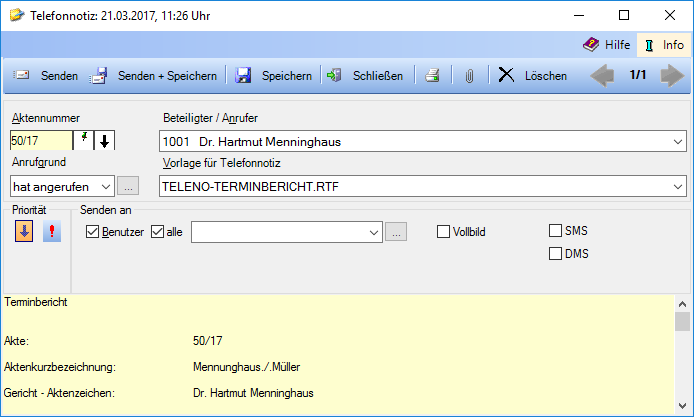
Mit der Telefonnotiz können Sie Informationen, Mitteilungen oder Rückrufbitten zu eingehenden Telefonaten erfassen, weiterleiten, drucken oder speichern. Beim Druck wird Ihnen angeboten, die Telefonnotiz gleichzeitig in die zugeordnete E-Akte zu archivieren. Die Telefonnotiz wird in der Clipleiste mit dem Symbol gekennzeichnet.
Funktionen in der Toolbar
Senden
Klicken Sie auf diesen Button, um die Telefonnotiz zu versenden. Handelt es sich um eine Telefonnotiz, die Sie von einem anderen Benutzer bekommen haben, sehen Sie an dieser Stelle einen Antwortbutton.
Senden und Speichern
Hierüber senden Sie die Telefonnotiz und speichern sie nach Versand in die Clipleiste.
Speichern
Schließt die Telefonnotiz und speichert sie in die Clipleiste.
Schließen
Schließt die Telefonnotiz.
Druckt die Telefonnotiz und ruft die Programmfunktion Archivieren in E-Akte auf, mit der Sie die Möglichkeit haben, die Telefonnotiz in der zugeordneten E-Akte zu archivieren.
Anhang
Sie können beliebige Dateien durch Klick auf ![]() oder per Drag & Drop in die Telefonnotiz als Kopie einfügen.
oder per Drag & Drop in die Telefonnotiz als Kopie einfügen.
![]() Beigefügte Diktate können vom Empfänger per Doppelklick abgehört werden.
Beigefügte Diktate können vom Empfänger per Doppelklick abgehört werden.
Löschen
Löscht die aktuell angezeigte Telefonnotiz.
Blättern
Über diese Buttons blättern Sie zwischen Ihren Clips vor und zurück.
Funktionen im Bearbeitungsbereich
Aktennummer
Geben Sie hier eine Aktennummer ein, damit die zur Akte gespeicherten Beteiligten im Feld Beteiligter/Anrufer zur Auswahl vorgeschlagen werden. Weitere Informationen zur Eingabe der Aktennummer erhalten Sie hier.
Beteiligter/Anrufer
Sofern Sie im Feld Aktennummer eine Akte angegeben haben, können Sie über diese Auswahlliste die zur entsprechenden Akte gespeicherten Personen auswählen.
Anrufgrund
Wählen Sie hier den Anrufgrund aus. Der in der Auswahlliste gewählte Text wird in die Telefonnotiz als Anliegen übernommen.
Vorlage für Telefonnotiz
Wählen Sie hier eine Vorlage für die Telefonnotiz.
Priorität
Klicken Sie hier, um die Telefonnotiz als weniger wichtig einzustufen. Die Telefonnotiz wird dann in der Clipleiste mit diesem Symbol ![]() gekennzeichnet.
gekennzeichnet.
Senden an
Benutzer
Aktivieren Sie diese Einstellung, wenn Sie die Telefonnotiz über das Kanzleinetz oder per E-Mail an einen andere Person versenden wollen.
Alle
Wählen Sie alle, wenn die Telefonnotiz an alle Empfänger in der Liste gesendet werden soll.
Auswahl
Wählen Sie einen Benutzer oder mehrere Benutzer aus der Liste. Die Auswahlliste können Sie über ![]() um E-Mail-Empfänger ergänzen.
um E-Mail-Empfänger ergänzen.
Vollbild
Haben Sie Vollbild gewählt, wird die Telefonnotiz bei kanzleiinternem Versand an einen anderen Benutzer sofort nach dem Senden beim Empfänger im Vollbildmodus angezeigt. Sie können so sicher sein, dass der Empfänger die Nachricht sofort zur Kenntnis nimmt.
Anzeige
Hier sehen Sie den Text der Telefonnotiz, den Sie auch überschreiben können.